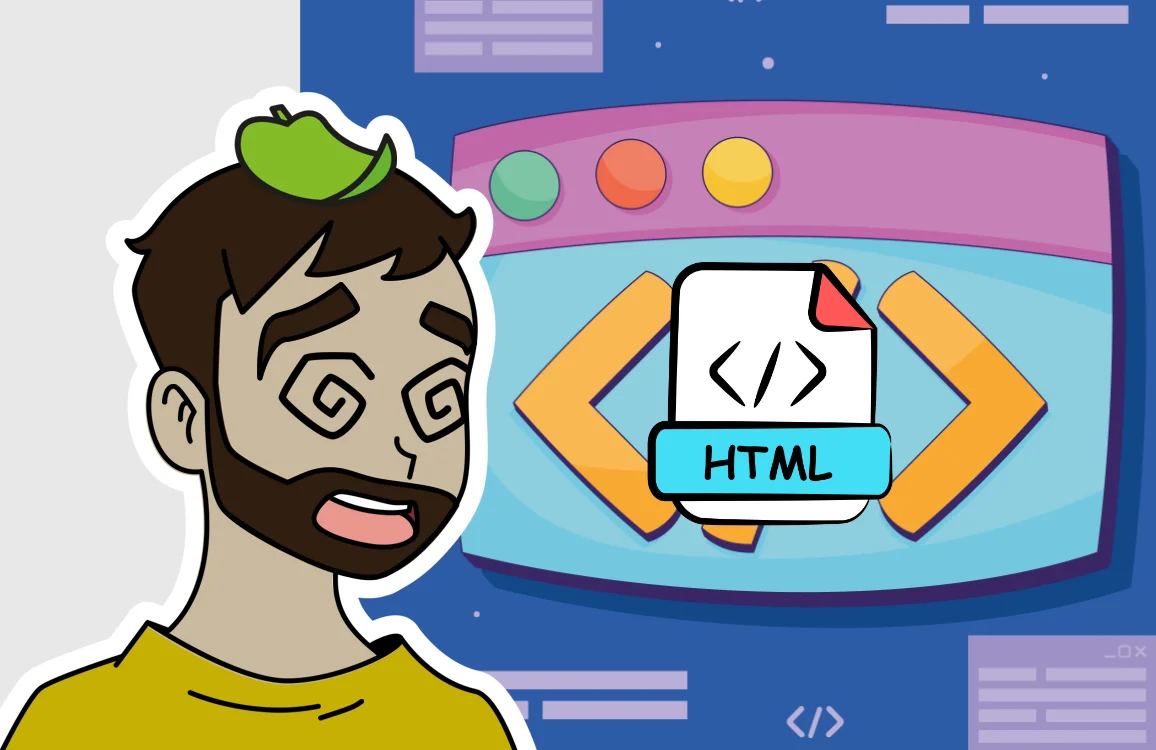Comment activer SSL sur WAMPSERVER à partir de Windows, facilement et rapidement
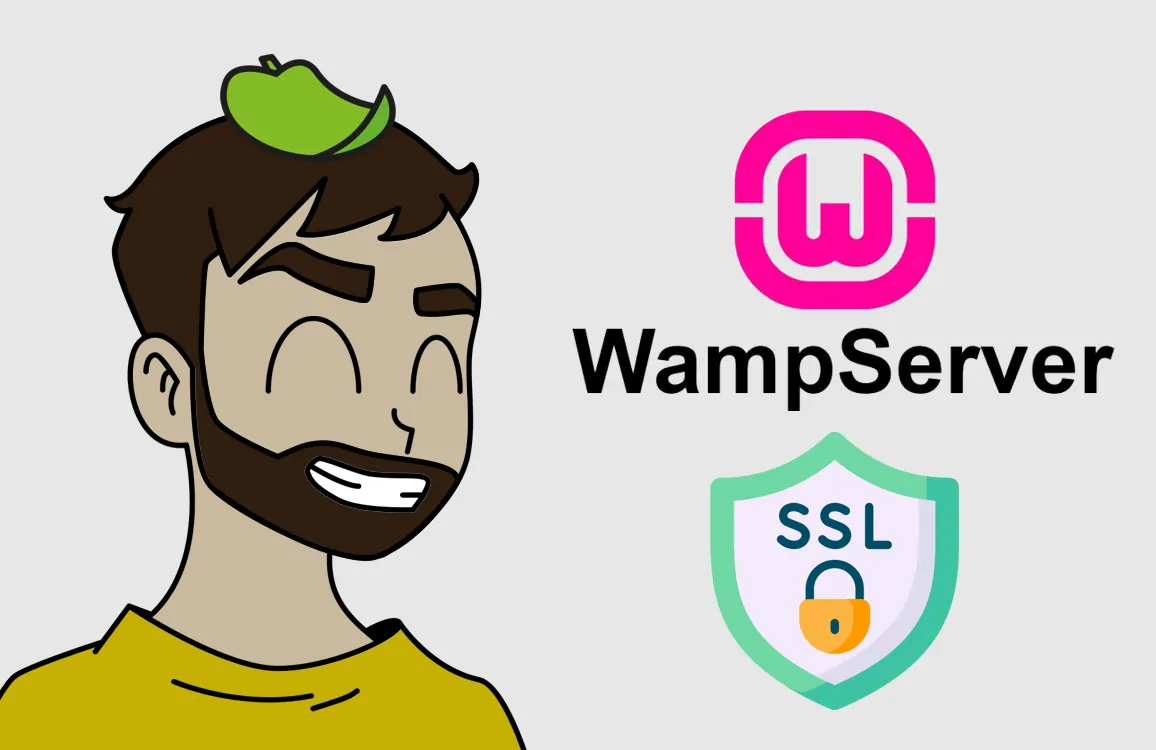
INSTALLER OPEN SSL
D’abord, nous installons OPEN SSL sur notre Windows en accédant à cette adresse :
https://slproweb.com/products/Win32OpenSSL.html
Descendez où il est écrit « Download Win32/Win64 OpenSSL » et téléchargez le premier EXE, qui sera le plus récent.
Exécutez l’EXE sur notre ordinateur et cliquez oui à tout jusqu’à la fin de l’installation.
GÉNÉRER DES CERTIFICATS
Maintenant, ouvrons une console de commandes Windows : Touche Windows + R
Tapez cmd
Dans la fenêtre de commande qui apparaît, tapez ceci :
openssl req -x509 -nodes -sha256 -days 3650 -subj "/CN=Local" -newkey rsa:2048 -keyout C:\wamp64\bin\apache\apache2.4.51\conf\certificados\certificado.key -out C:\wamp64\bin\apache\apache2.4.51\conf\certificados\certificado.crt
Si cela ne fonctionne pas, allez dans le répertoire « C:\Program Files\OpenSSL-Win64 » et exécutez le fichier « start.bat ». Dans la fenêtre de commande qui apparaît, tapez la commande mentionnée ci-dessus.
Le chemin doit être celui où nous avons installé WAMPPSERVER.
Notez que le chemin « certificados » n’existe pas ; vous devez aller dans ce répertoire et le créer.
httpd-ssl.conf
Nous devons configurer ce fichier, le chemin est :
C:\wamp64\bin\apache\apache2.4.51\conf\extra\httpd-ssl.conf
Nous recherchons ces lignes et les modifions, en mettant notre chemin :
SSLCertificateFile "${SRVROOT}/conf/certificados/certificado.crt" SSLCertificateKeyFile "${SRVROOT}/conf/certificados/certificado.key"Dans le même fichier, nous recherchons ces lignes et les modifions, en mettant notre chemin et notre adresse localhost :
<VirtualHost _default_:443> # Configuration générale de l'hôte virtuel DocumentRoot "C:\wamp64\www" ServerName localhost:443 ServerAdmin admin@example.com ErrorLog "${SRVROOT}/logs/error.log" TransferLog "${SRVROOT}/logs/access.log"
httpd.conf
Nous devons configurer ce fichier, le chemin est :
C:\wamp64\bin\apache\apache2.4.51\conf\httpd.conf
Nous devons activer ces lignes, simplement en supprimant le symbole # au début de chaque ligne s’il y en a un, en le laissant comme ceci :
LoadModule ssl_module modules/mod_ssl.so Include conf/extra/httpd-ssl.conf LoadModule socache_shmcb_module modules/mod_socache_shmcb.so
php.ini
Nous devons configurer ce fichier, le chemin est :
C:\wamp64\bin\apache\apache2.4.51\bin\php.ini
La ligne suivante doit être active, c’est-à-dire qu’elle ne doit pas avoir de symbole ; au début de la ligne, en la laissant comme ceci :
extension=openssl
C’est fait :
Si vous aviez le serveur éteint, démarrez-le et c’est tout.
Si vous l’aviez allumé, vous devez redémarrer WAMPPSERVER, allez à l’icône verte de WAMPPSERVER qui apparaît dans la barre Windows en bas à droite près de l’horloge, cliquez droit et cliquez sur « Restart from zero« .
Un avertissement concernant un certificat non sécurisé peut apparaître car il s’agit d’un certificat auto-signé, mais vous pourrez au moins accéder à partir d’adresses HTTPS sur votre serveur.